华硕电脑如何录屏?录屏的方法来啦 -凯发网娱乐
2023-04-18 10:03:00
编辑:lestat
阅读:2042次
如何使用华硕电脑录屏?其实录屏的方法非常多也十分简单,小编现在就能给您介绍两种方法,无论您是菜鸟还是老手,都可以参考使用。
方法1、xbox game bar
如果您的华硕电脑是win10或win11,那么您可以使用xbox game bar工具录屏。xbox game bar是windows系统自带的游戏平台,支持电脑录屏,您可以这样操作:
1. 打开需要录制的应用界面。
2. 按win g键打开xbox game bar。
3. 在game bar界面中,选择录制按钮(圆形红色按钮)。
4. 如果您是第一次使用game bar录屏,系统可能会提示您开启录制权限。请按照提示操作。
5. 开始录制。您可以在录制过程中暂停、继续、停止录制,并对录制的视频进行编辑、保存和分享。
6. 录制完成后,您可以在“视频”文件夹中找到您的录制文件。
需要注意的是,xbox game bar不能录制windows桌面和文件资源管理器。
方法2、易我录屏助手
xbox game bar只支持win10及以上版本,并且有一定的使用限制,建议使用“易我录屏助手”(easeus recexperts)录屏。
“易我录屏助手”(easeus recexperts)一款功能强大的,支持windows 7/windows 8.1/windows 10/windows 11系统,它可以帮助用户轻松地录制屏幕,并且支持多种视频格式,包括mp3、wma、wav等。此外,软件还支持实时预览录制内容,用户可以随时调整录制参数,确保录制效果最佳。
如何使用“易我录屏助手”录制视频?您可这样操作:
易我录屏助手(easeus recexperts)使用步骤:
步骤 1. 在计算机上启动易我录屏助手;
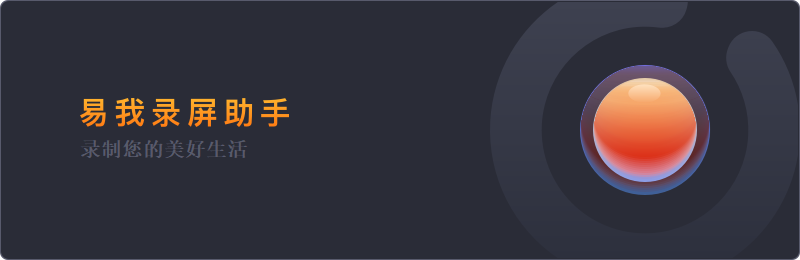
步骤 2. 选择录制区域「全屏」;
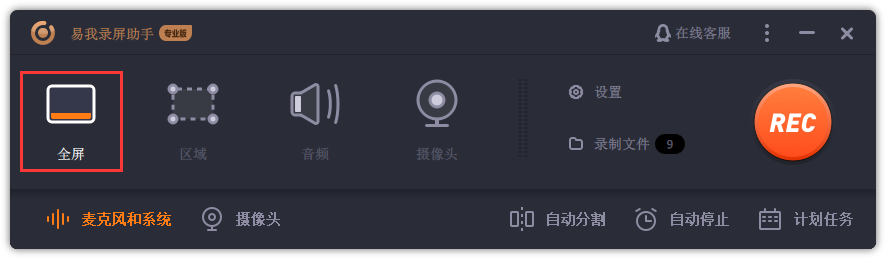
步骤 3. 选择录制声音,可以根据不同需求选择系统声音、麦克风、麦克风和系统声音、不录声音,点击「选项」可以调整系统和麦克风的音量大小;
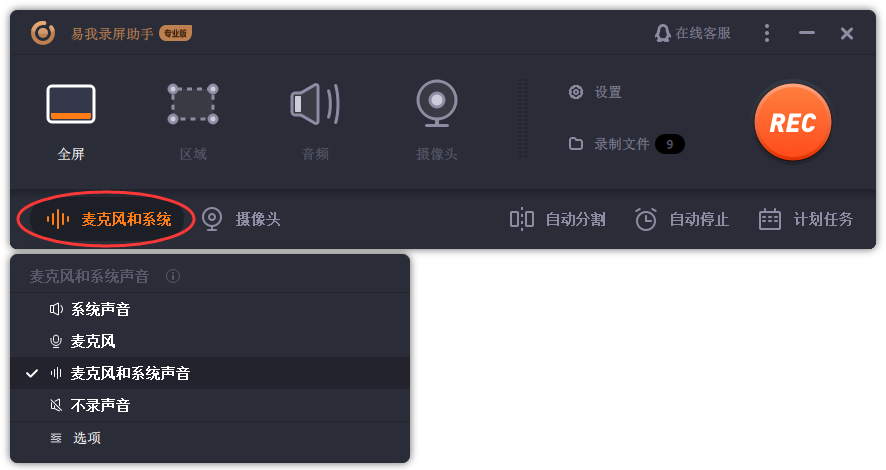
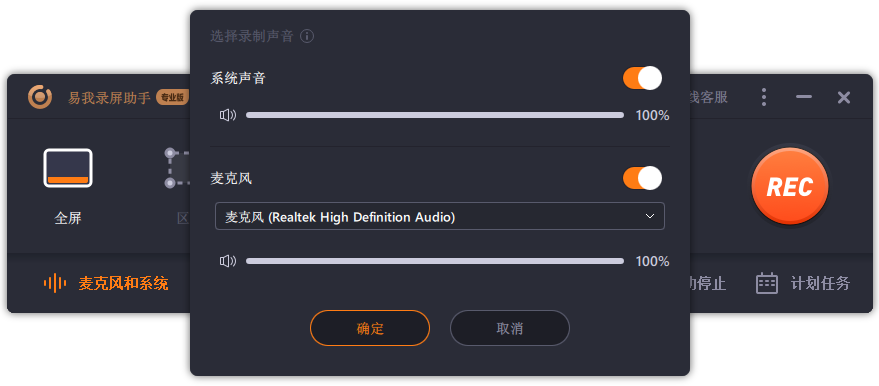
步骤 4. 点击「rec」,开始录制。
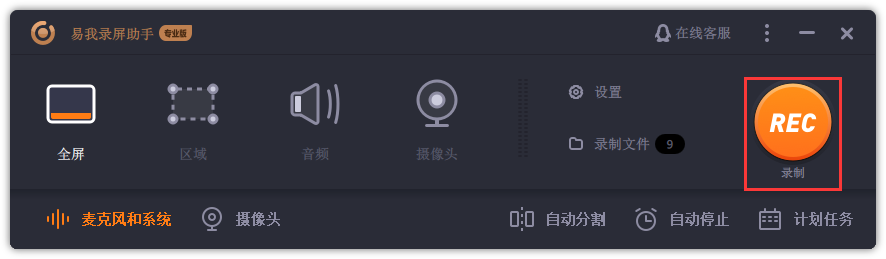
小结
华硕电脑如何录屏?以上就是在华硕电脑上录屏的两种方法。通过对比可以看出,“易我录屏助手”可以轻松地录制计算机屏幕上的视频和声音,并提供了多种音频和声音调节功能,功能更强、更易使用。
温馨提示:本文由易我科技网站编辑部出品转载请注明出处,违者必究(部分内容来源于网络,经作者整理后发布,如有侵权,请立刻联系凯发app官网登录处理)
标签:
 凯发app官网登录的产品中心
凯发app官网登录的产品中心 售后支持
售后支持 合作招商
合作招商



